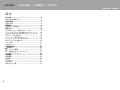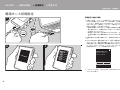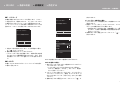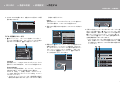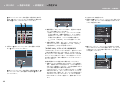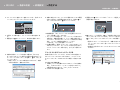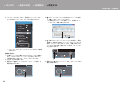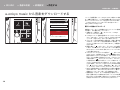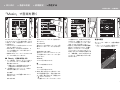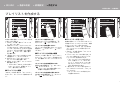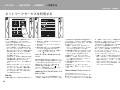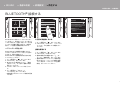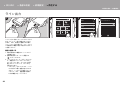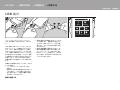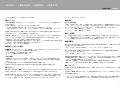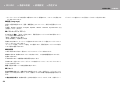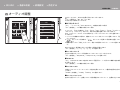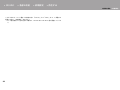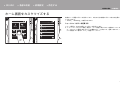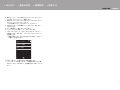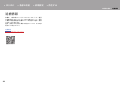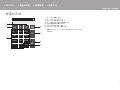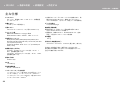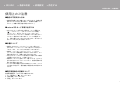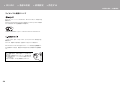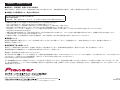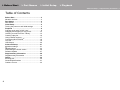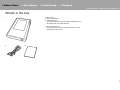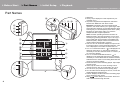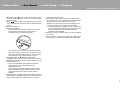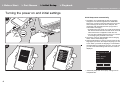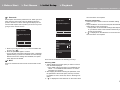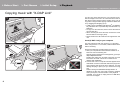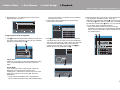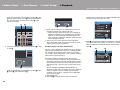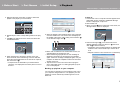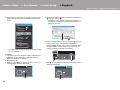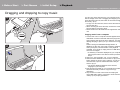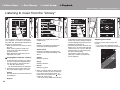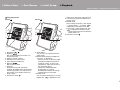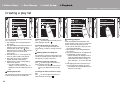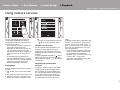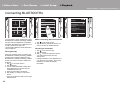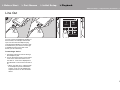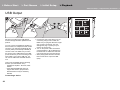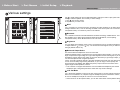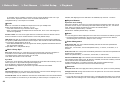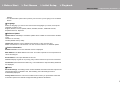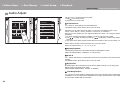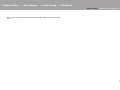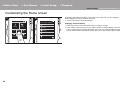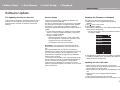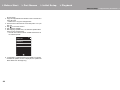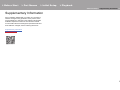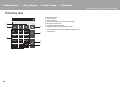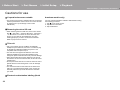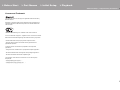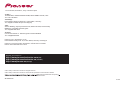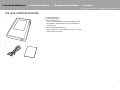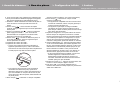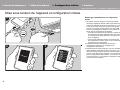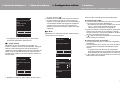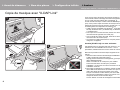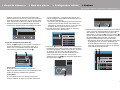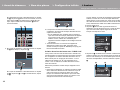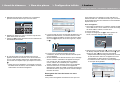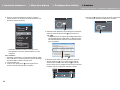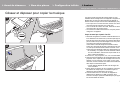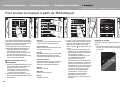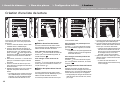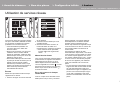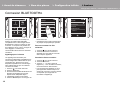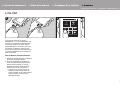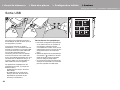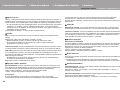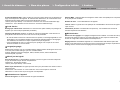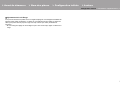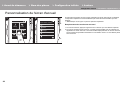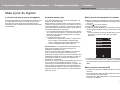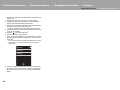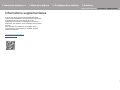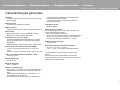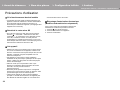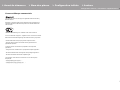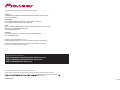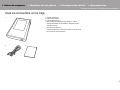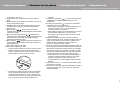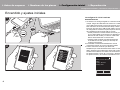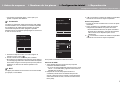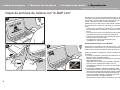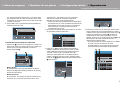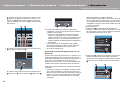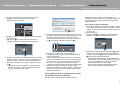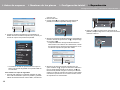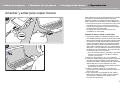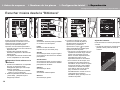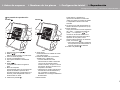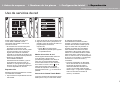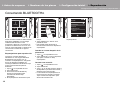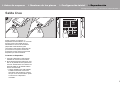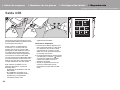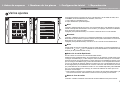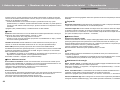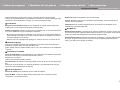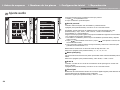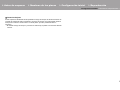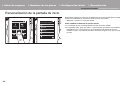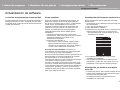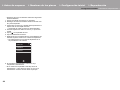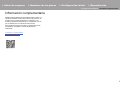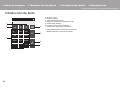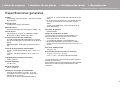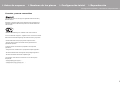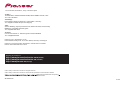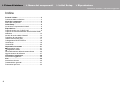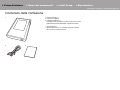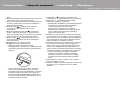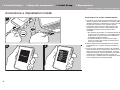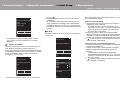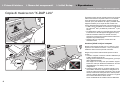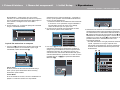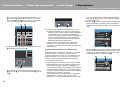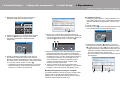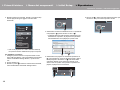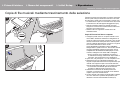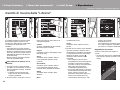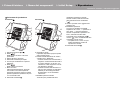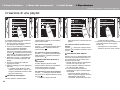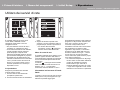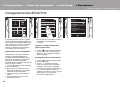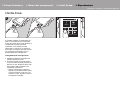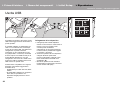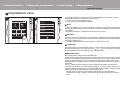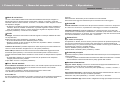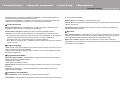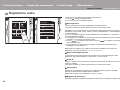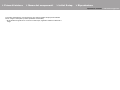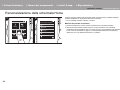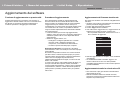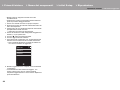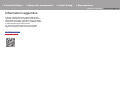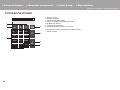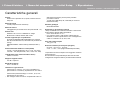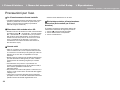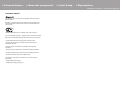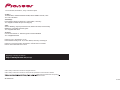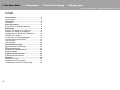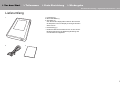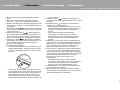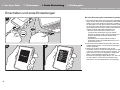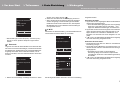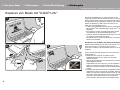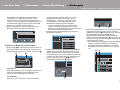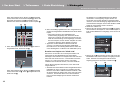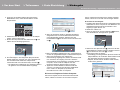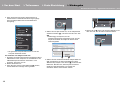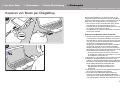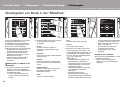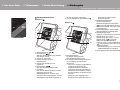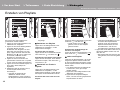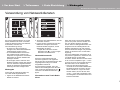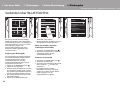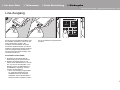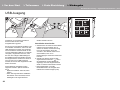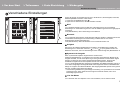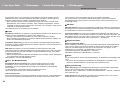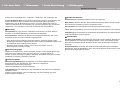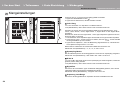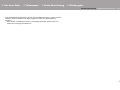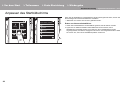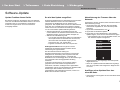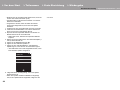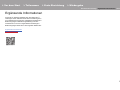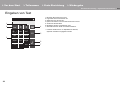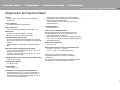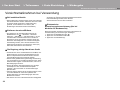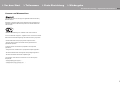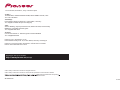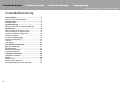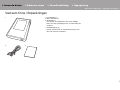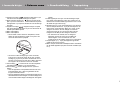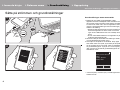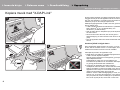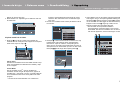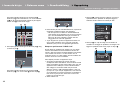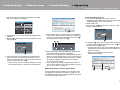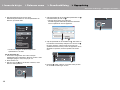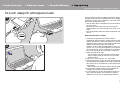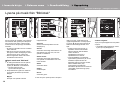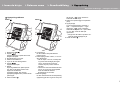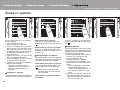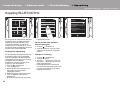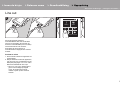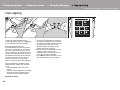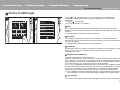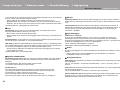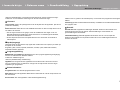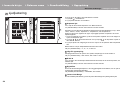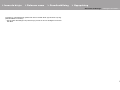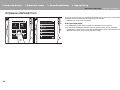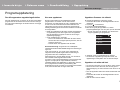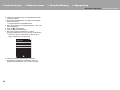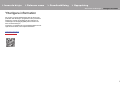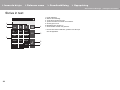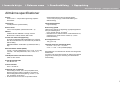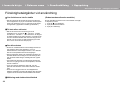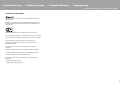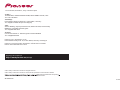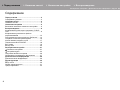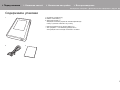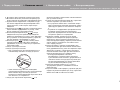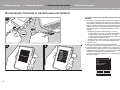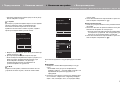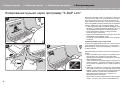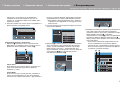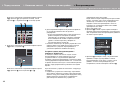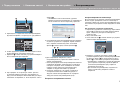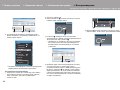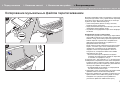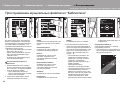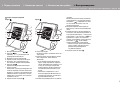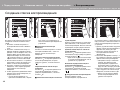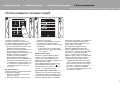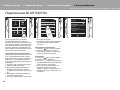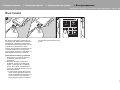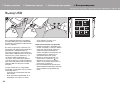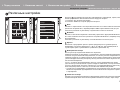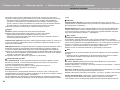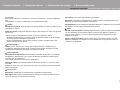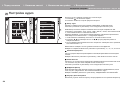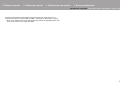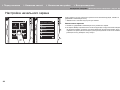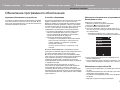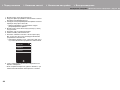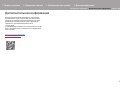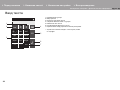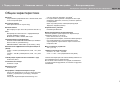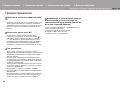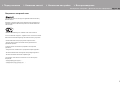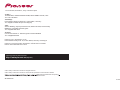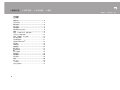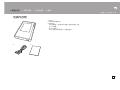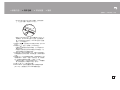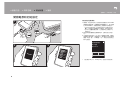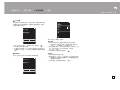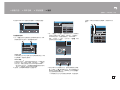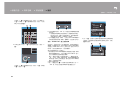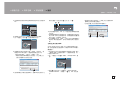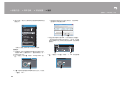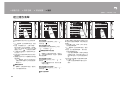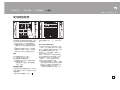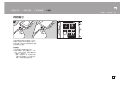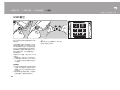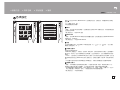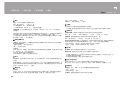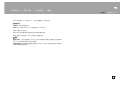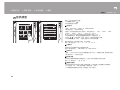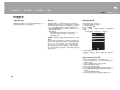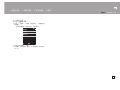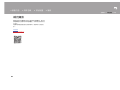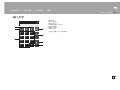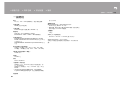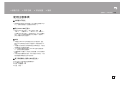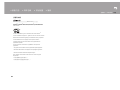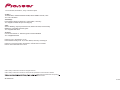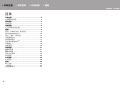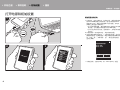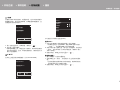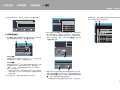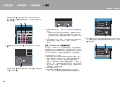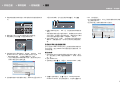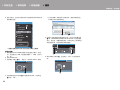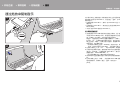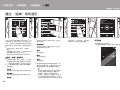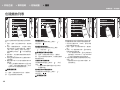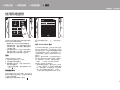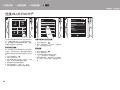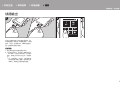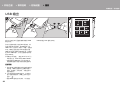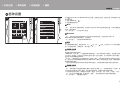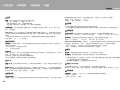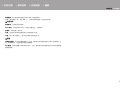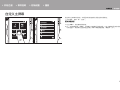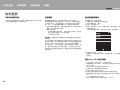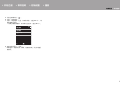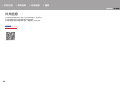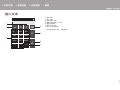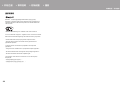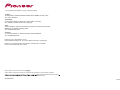La page est en cours de chargement...
La page est en cours de chargement...
La page est en cours de chargement...
La page est en cours de chargement...
La page est en cours de chargement...
La page est en cours de chargement...
La page est en cours de chargement...
La page est en cours de chargement...
La page est en cours de chargement...
La page est en cours de chargement...
La page est en cours de chargement...
La page est en cours de chargement...
La page est en cours de chargement...
La page est en cours de chargement...
La page est en cours de chargement...
La page est en cours de chargement...
La page est en cours de chargement...
La page est en cours de chargement...
La page est en cours de chargement...
La page est en cours de chargement...
La page est en cours de chargement...
La page est en cours de chargement...
La page est en cours de chargement...
La page est en cours de chargement...
La page est en cours de chargement...
La page est en cours de chargement...
La page est en cours de chargement...
La page est en cours de chargement...
La page est en cours de chargement...
La page est en cours de chargement...
La page est en cours de chargement...
La page est en cours de chargement...
La page est en cours de chargement...
La page est en cours de chargement...
La page est en cours de chargement...
La page est en cours de chargement...
La page est en cours de chargement...
La page est en cours de chargement...
La page est en cours de chargement...
La page est en cours de chargement...
La page est en cours de chargement...
La page est en cours de chargement...
La page est en cours de chargement...
La page est en cours de chargement...
La page est en cours de chargement...
La page est en cours de chargement...
La page est en cours de chargement...
La page est en cours de chargement...
La page est en cours de chargement...
La page est en cours de chargement...
La page est en cours de chargement...
La page est en cours de chargement...
La page est en cours de chargement...
La page est en cours de chargement...
La page est en cours de chargement...
La page est en cours de chargement...
La page est en cours de chargement...
La page est en cours de chargement...
La page est en cours de chargement...
La page est en cours de chargement...
La page est en cours de chargement...
La page est en cours de chargement...
La page est en cours de chargement...
La page est en cours de chargement...
La page est en cours de chargement...
La page est en cours de chargement...
La page est en cours de chargement...
La page est en cours de chargement...
La page est en cours de chargement...
La page est en cours de chargement...

2
Avant de démarr er
Table des matières
Avant de démarrer ................................................2
Ce que contient la boîte ..........................................3
Nom des pièces .....................................................4
Nom des pièces ......................................................4
Configuration initiale ............................................6
Mise sous tension de l'appareil et configuration
initiale ......................................................................6
Lecture ...................................................................8
Copie de musique avec "X-DAP Link" ....................8
Glissez et déposez pour copier la musique ..........13
Pour écouter la musique à partir de "Bibliothèque" ... 14
Création d'une liste de lecture ...............................16
Utilisation de services réseau ...............................17
Connexion BLUETOOTH
®
....................................18
Line Out ................................................................19
Sortie USB ............................................................20
Configuration avancée .......................................21
Les différents paramètres ..................................21
Réglage audio ...................................................24
Personnalisation de l'écran d'accueil ....................26
Mise à jour du logiciel ...........................................27
Informations supplémentaires ...........................29
Informations supplémentaires ...............................29
Autres ...................................................................30
Saisie du texte ......................................................30
Caractéristiques générales ...................................31
Précautions d'utilisation ........................................32
> Avant de démarrer > Nom des pièces > Configuration initiale > Lecture
Configuration avancée | Informations supplémentaires | Autres

3
Fr
Ce que contient la boîte
1. Appareil principal (1)
2. Câble micro USB (1)
3. Film de protection (1)
Celui-ci permet de protéger l'appareil principal. Retirez
tout d'abord le film temporaire de l'écran et appliquez
ensuite ce film.
0 Guide de démarrage rapide (1)
* Ce document est un mode d'emploi en ligne. Il n'est pas
inclus comme accessoire.
> Avant de démarrer > Nom des pièces > Configuration initiale > Lecture
Configuration avancée | Informations supplémentaires | Autres
1
23

4
Nom des pièces
> Avant de démarrer > Nom des pièces > Configuration initiale > Lecture
Configuration avancée | Informations supplémentaires | Autres
Nom des pièces
Library
Line
Balanced
Out
Online
Best Mix_01
1. Barre d'état
2. Bibliothèque: Touchez pour afficher les pistes copiées
depuis votre ordinateur (P14).
3. Touchez en cas d'utilisation d'un casque symétrique et
sélectionnez un mode entre "Balanced" et "A.C.G.".
Balanced: Par rapport à l'action asymétrique normale,
ce mode vous permet d'obtenir une sortie plus
importante et comme la haute tension n'est pas mise à la
terre avec le petit signal, vous pouvez anticiper un effet
supérieur de la qualité de la musique. Puisque vous avez
une sortie plus importante, vous pouvez apporter au
casque une impédance plus élevée.
A.C.G.: La méthode de fonctionnement de base est la
même que Balanced pour le mode symétrique, mais
utilise une technologie pour rendre plus efficaces les
normes de mise à la terre, de sorte que vous puissiez
profiter d'une qualité sonore d'une meilleure clarté et
stabilité qu'avec le mode symétrique Balanced.
Cependant le volume de sortie est le même que pour le
fonctionnement asymétrique normal.
4. Line Out : Vous pouvez changer le mode de sortie du
casque en mode de sortie ligne pour raccorder un
appareil externe. "Line Out" apparait sur la barre d'état
lorsque cette fonction est activée.
5. Activation ou désactivation de la Wi-Fi fonction. " "
apparait sur la barre d'état lorsque cette fonction est
activée. Des réglages de connexion sont nécessaires
pour utiliser les fonctionnalités Wi-Fi. Consultez "2. Wi-
Fi" (P7) pour les réglages de connexion.
6. Activation ou désactivation de la BLUETOOTH fonction.
" " apparait sur la barre d'état lorsque cette fonction est
activée. Un appairage est nécessaire pour connecter
BLUETOOTH les dispositifs compatibles avec la
technologie sans fil. Consultez "Connexion
BLUETOOTH
®
" (P18) pour les réglages de connexion.
7. Affiche le nom de la piste en cours de lecture. Touchez
pour afficher l'écran de lecture.
8. En ligne: Touchez pour passer à un écran indiquant une
liste de services réseau, tels que TuneIn Radio, etc.
(P17).

5
> Avant de démarrer > Nom des pièces > Configuration initiale > Lecture
Configuration avancée | Informations supplémentaires | Autres
Fr
9. Vous pouvez régler votre qualité de son préférée (P24).
10.
Vous pouvez effectuer différents réglages de l'appareil,
tels que les réglages Wi-Fi et BLUETOOTH (P21).
11.
Illustration : Affiche l'illustration de l'album de la piste en
cours de lecture. Touchez pour afficher l'écran de
lecture.
12.
Touche saut ( ) : Lance la lecture de la piste
suivante. Appuyer longuement pour avancer rapidement
dans la piste.
13.
Touche Lecture/pause ( ) : Lecture ou pause de
pistes. Appuyez et maintenez pour verrouiller les
fonctionnalités sur cet appareil. Pour déverrouiller,
appuyez longuement une nouvelle fois.
14.
Touche saut ( ) : Revient au début de la piste, ou
sur la piste précédente. Appuyer longuement pour
revenir rapidement en arrière.
15.
Logement de la carte micro SD 1
16.
Logement de la carte micro SD 2
0 Lorsque vous insérez la carte micro SD dans le
logement spécialement prévu, veillez à l'introduire
avec les bornes vers le haut et poussez complètement
la carte jusqu'à ce qu'elle se mette en place.
0 Pour retirer la carte micro SD, il est tout d'abord
nécessaire de la démonter (P32). Après l'avoir
démontée, appuyez sur la carte micro SD jusqu'à ce
que vous entendiez un clic puis retirez-la. Il se peut
que la carte micro SD soit éjectée, faites attention de
ne pas la perdre.
17.
Prise casque ( ) : Branchez un casque compatible
doté d'une sortie symétrique. (2,5 mm/4 conducteurs)
18.
Prise casque ( ) : Branchez un casque normal.
(3,5mm/3 conducteurs)
0 Cet appareil est compatible avec des écouteurs avec
touches de commande, mais il n’est pas garanti que
tous les écouteurs fonctionnent.
0 Cet appareil ne prend pas en charge l'utilisation
simultanée de la prise casque symétrique et de la
prise casque. Utiliser ces deux prises en même temps
peut causer des dommages.
19.
Voyant de chargement : Ce voyant s'allume de couleur
blanche lorsque le chargement commence. Il s'éteint
lorsque le chargement est terminé. Si l'appareil présente
une condition qui empêche le chargement, ce voyant
clignote de couleur blanche. Essayez d'effectuer de
nouveau le chargement après avoir attendu un moment.
20.
Touche d'alimentation (Í) : Appuyez quelques instants
sur la touche d'alimentation pour mettre l'appareil sous
tension. Pour éteindre l'appareil, appuyez sur la touche
d'alimentation et maintenez-la pressée jusqu'à ce que
l'écran "Extinction?" s'affiche. Vous pouvez ensuite
éteindre l'appareil en touchant "Oui". Pour allumer ou
éteindre l'écran, appuyez brièvement sur la touche.
0 Si le fonctionnement devient instable, vous pouvez
éteindre l'appareil en maintenant la touche
d'alimentation pressée pendant au minimum 10
secondes. Consultez "Si le fonctionnement devient
instable" (P32) pour plus de détails.
21.
Boutons du volume (+/-) : Appuyez sur les boutons vers
le haut ou vers le bas pour régler le volume.
22.
Port micro USB : Pour charger l'appareil (P6) ou
transférer des fichiers de musique (P8, P13), branchez le
câble micro USB fourni.

6
Configuration initiale
Mise sous tension de l'appareil et configuration initiale
Démarrage automatique de la Configuration
initiale
1. La batterie n'est pas chargée au moment de l'achat.
Recharger l'appareil à l'aide du câble micro USB fourni
avant toute utilisation. Branchez-le de manière à ce que
le côté le plus large de la fiche soit placé vers le haut
lorsque vous insérez le câble dans le port micro USB.
L'icône de rechargement s'affiche en haut à droite de
l'écran lors du rechargement de l'appareil.
0 Un dysfonctionnement pouvant survenir, n'utilisez pas
les accessoires avec des appareils autres que celui-ci
et n'utilisez pas de câble USB autre que celui fourni
avec cet appareil.
0 Vous pouvez également effectuer le rechargement
avec l'appareil en marche. Dans ce cas, la durée de
rechargement peut augmenter.
2. L'appareil s'allume automatiquement lorsque le
rechargement commence, et le réglage de la
configuration initiale débute.
3. Sélectionnez tout d'abord la langue que vous souhaitez
utiliser. Balayez la liste des langues vers le haut ou le
bas puis touchez la langue que vous souhaitez utiliser.
Lorsque vous sélectionnez la langue, une confirmation
pour la configuration initiale s'affiche. Touchez "Oui". Si
vous touchez "Non", vous quittez la configuration initiale
et l'écran d'accueil s'affiche.
> Avant de démarrer > Nom des pièces > Configuration initiale > Lecture
Configuration avancée | Informations supplémentaires | Autres
1
2 3

7
> Avant de démarrer > Nom des pièces > Configuration initiale > Lecture
Configuration avancée | Informations supplémentaires | Autres
Fr
0 Les réglages "Code d'accès (P23)" et "Wi-Fi (P21)"
peuvent être paramétrés ultérieurement.
∫ 1. Code d’accès
Paramétrez le code secret utilisé pour protéger cet
appareil. Lorsque le code secret est paramétré, la page de
saisie du code s'affiche ensuite lors de l'allumage de
l'appareil ou lors du rétablissement après une extinction de
l'écran. Il est recommandé de créer un code secret pour
protéger votre compte si vous avez l'intention d'utiliser un
service réseau.
1. Saisissez un nombre à quatre chiffres. En cas d'erreur
de saisie, touchez " ".
2. Saisissez de nouveau le code secret pour confirmer.
0 En cas de saisie incorrecte du code secret à trois
reprises, un message apparaît en vous demandant si
vous souhaitez initialiser les réglages de l'appareil. Il
convient de noter que même si les réglages sont
initialisés, les fichiers de musique copiés ne sont pas
supprimés.
∫ 2. Wi-Fi
Paramétrez pour utiliser des services réseaux tels que
TuneIn Radio sur cet appareil.
Wi-Fi peut être connecté de deux façons différentes.
En sélectionnant le SSID:
1. Touchez le SSID du point d'accès auquel vous souhaitez
vous connecter à partir des SSID affichés.
0 Si le SSID du point d'accès ne s'affiche pas, touchez
"Autre..." dans la liste des SSID et suivez les
instructions sur l'écran pour la configuration.
2. Après avoir touché le champ de saisie du mot de passe,
insérez le mot de passe du point d'accès, et ensuite
touchez "Connecter". Pour plus de détails sur la saisie
de texte, voir "Saisie du texte" (P30).
3. " " s'affiche dans la barre de statut sur l'écran lorsque
les connexions sont réalisées.
En utilisant la touche "push button" :
0 Le point d'accès doit avoir un bouton de configuration
automatique.
1. Touchez "Appuyer sur le bouton" sur l'écran et appuyez
sur la touche de configuration automatique du point
d'accès.
0 Le fonctionnement de la touche de configuration
automatique dépend de votre appareil. Consultez le
mode d'emploi de votre appareil pour les instructions.
2. " " s'affiche dans la barre de statut sur l'écran lorsque
les connexions sont réalisées.
Would you like to start initial
setup?
1st Step : Passcode
2nd Step : Wi-Fi
No Yes
1st Step : Passcode
Do you wish to use passcode
lock?
No Yes
2nd Step : Wi-Fi
Do you wish to setup Wi-Fi?
No Yes
Wi-Fi
Choose a network...
SSID 1
SSID 2
Other...
Push Button

8
Lecture
Copie de musique avec "X-DAP Link"
Vous pouvez copier des fichiers de musique stockés sur
votre ordinateur dans le stockage interne de cet appareil ou
sur une carte micro SD insérée dans cet appareil, et
écouter ensuite la musique contenue dans la "Bibliothèque"
(P14). Vous pouvez copier les fichiers de musique soit en
utilisant le logiciel de copie de données "X-DAP Link", soit
en faisant glisser et en déposant les fichiers (P13).
0 X-DAP Link est compatible avec Windows
®
10 (32 bits/
64 bits), Windows
®
8/ 8.1 (32 bits/64 bits), et Windows
®
7 (32 bits/64 bits).
0 Pour copier sur une carte micro SD, insérez une carte
micro SD dans le logement de la carte (P5).
0 Lors du retrait de la carte micro SD, démonter la carte
micro SD avant de la retirer (P32).
0 Les cartes micro SD format NTFS ne sont pas prises en
charge sur cet appareil.
Installez [X-DAP Link] sur votre ordinateur
Cet appareil prend en charge X-DAP Link versions 1.2.0 et
ultérieures. En cas d'utilisation d'une version 1.2.0 ou
précédente, installer la dernière version avant de continuer.
Effectuez la procédure suivante lorsque l'appareil est en
marche.
1. Démarrez votre ordinateur et téléchargez l'installateur de
X-DAP Link depuis le site Web suivant.
http://jp.pioneer-audiovisual.com/support/av_pc/compo/
dap/x-daplink/download/
Faites un double-clic sur "setup.exe" pour installer.
Suivez les instructions à l'écran pour procéder à
l'installation. Un raccourci est créé sur le bureau une fois
l'installation terminée.
2. Raccordez cet appareil à un ordinateur à l'aide du câble
micro USB fourni. Branchez-le de manière à ce que le
côté le plus large de la fiche soit placé vers le haut
lorsque vous insérez le câble dans le port micro USB.
Vous pouvez endommager la fiche ou la prise si vous
essayez de l'insérer de la mauvaise façon.
L'écran "Passer au mode de stockage de masse USB?"
> Avant de démarrer > Nom des pièces > Configuration initiale > Lecture
Configuration avancée | Informations supplémentaires | Autres
2
1
3

> Avant de démarrer > Nom des pièces > Configuration initiale > Lecture
Configuration avancée | Informations supplémentaires | Autres
9
Fr
s'affiche, touchez "Oui". Ne touchez pas "Démonter",
affiché lorsque vous touchez ceci, avant que le transfert
de la liste de lecture soit terminé. Si vous touchez cette
icône, débranchez le câble micro USB et rebranchez-le.
3. Démarrez X-DAP Link. Les différents types d'écrans
suivants sont affichés lorsque vous démarrez le logiciel.
Copie de musique à partir d'un PC
1. Cliquez sur 1 et sélectionnez le dossier contenant les
fichiers de musique que vous désirez copier. Si le
dossier que vous souhaitez copier est déjà affiché,
commencez en sélectionnant à partir de 2.
onkyo music
En cas de présence de fichiers que vous avez
téléchargés depuis onkyo music (un site distribuant des
fichiers de musique), sélectionnez ce dossier.
iTunes Media
Si vous utilisez iTunes
®
, une liste de lecture et de
contenus s'affiche. Si iTunes ne peut être sélectionné,
ouvrez "Préférences" - "Avancées" dans iTunes, puis
cochez "Partager le fichier XML de la bibliothèque iTunes
avec d'autres applications".
0 Il pourrait y avoir des différences avec les écrans des
opérations et la manière dont les commandes sont
effectuées en fonction de la version iTunes. Pour plus
de détails, lisez le mode d'emploi pour iTunes.
2. Une liste de fichiers musicaux s'affiche au centre de
l'écran lorsque vous le sélectionnez.
3. Cliquez sur 3 en bas à gauche de l'écran et sélectionner
la destination de la copie. En cas de copie vers Stockage
interne de cet appareil, sélectionnez "Internal", et en cas
de copie sur une carte micro SD, sélectionnez le
"Removable disk" pour la carte de destination de la
copie, et cliquez ensuite sur "OK". Vous pouvez
également cliquer sur 4 5 pour choisir des destinations
de copie autres que 3.
4. Sélectionnez les fichiers de musique que vous désirez
copier en fonction de la destination de copie indiquée
dans l'étape 3. Si la destination de la copie a été
sélectionnée en cliquant sur 3, cochez la colonne 6 à
gauche des fichiers à ajouter. En cliquant sur le bouton
de sélection 7 en haut de la liste, vous pouvez
sélectionner ou désélectionner toutes les pistes.
0 S'il existe des fichiers de musique déjà copiés dans la
destination de copie, le bouton de sélection est
automatiquement sélectionné. Si vous souhaitez
supprimer des fichiers de musique de cet appareil, il
vous suffit de les désélectionner.
music
e
-
onkyo
Folder
onkyo music
iTunes Media
Used:
Free:
Title
Title Artist
Album
X-DAP Link
Genre
Format
Artist Album
Genre
Length
Format Size
Best Mix_01 Best Mix Jazz
00:03:31
MP3
4.04 MB
Artist B
Best Mix_02 Best Mix Jazz
00:03:40
MP3
4.20 MB
Artist B
Best Mix_03 Best Mix Jazz
00:02:44
MP3
3.14 MB
Artist B
Best Mix_04 Best Mix Jazz
00:07:12
MP3
8.25 MB
Artist B
Best Mix_05 Best Mix Jazz
00:04:42
MP3
5.40 MB
Artist B
Best Mix_06 Best Mix Jazz
00:03:54
MP3
4.49 MB
Artist B
Best Mix_07 Best Mix Jazz
00:04:38
MP3
5.32 MB
Artist B
Select
Used:
Free:
Select
Used:
Free:
Select
Folder
onkyo music
iTunes Media
Best Mix
Folder
onkyo music
iTunes Media
Title
Title Artist
X-DA
P
Artist
Best Mix_01
Artist B
Best Mix_02
Artist B
Best Mix_03
Artist B
Best Mix_04
Artist B
Best Mix_05
Artist B
Best Mix_06
Artist B
Best Mix_07
Artist B
Best Mix
Used:
Free:
Select
Mix_05 Best Mix Jazz
00:04:42
MP3
5.40 MB
Artist B
Mix_06 Best Mix Jazz
00:03:54
MP3
4.49 MB
Artist B
Mix_07 Best Mix Jazz
00:04:38
MP3
5.32 MB
Artist B
Used:
Free:
Select
Used:
Free:
Select
Title
Title
A
Best Mi
x
Best Mi
x
Best Mi
x
Best Mi
x

10
> Avant de démarrer > Nom des pièces > Configuration initiale > Lecture
Configuration avancée | Informations supplémentaires | Autres
Si la destination de copie a été sélectionnée en cliquant
sur 4, cliquez sur 8 dans la colonne centrale, et si vous
avez cliqué sur 5 pour sélectionner la destination de
copie, cliquez sur le bouton de sélection 9 dans la
colonne de droite.
5. Si la copie de destination a été sélectionnée en cliquant
sur 3 dans l'étape 3, cliquez sur :.
Si la copie de destination a été sélectionnée en cliquant
sur 4, cliquez sur ;, et si 5 a été sélectionné, cliquez
sur <.
6. Lorsque "OK" est sélectionné dans l'écran de
confirmation, les fichiers de musique sélectionnés sont
copiés vers cette unité.
0 En cas d'affichage d'un message d'erreur durant la
copie d'un fichier de musique, redémarrez cet appareil
et recommencez la copie. Si le message d'erreur
s'affiche encore, utilisez votre ordinateur pour
supprimer le dossier "xdaplink" du stockage interne de
cet appareil.
7. Touchez "Démonter" sur cet écran de l'appareil et
débranchez le câble micro USB. Consultez "Pour
écouter la musique à partir de "Bibliothèque""(P14) pour
les fonctionnalités de lecture.
Création d'une liste de lecture avec "X-DAP Link"
Vous pouvez créer une liste de lecture avec "X-DAP Link",
puis la transférer en même temps que les fichiers musicaux
sur cet appareil. La création des listes de lecture avec X-
DAP Link est prise en charge par les versions 1.3.0 ou
ultérieures de X-DAP Link. En cas d'utilisation d'une
version 1.3.0 ou antérieure, installez la dernière version
avant de continuer.
Effectuez la procédure suivante lorsque l'appareil est en
marche.
1. Raccordez cet appareil à un ordinateur à l'aide du câble
micro USB fourni. Branchez-le de manière à ce que le
côté le plus large de la fiche soit placé vers le haut
lorsque vous insérez le câble dans le port micro USB.
Vous pouvez endommager la fiche ou la prise si vous
essayez de l'insérer de la mauvaise façon.
L'écran "Passer au mode de stockage de masse USB?"
s'affiche, touchez "Oui". Ne touchez pas "Démonter",
affiché lorsque vous touchez ceci, avant que le transfert
de la liste de lecture soit terminé. Si vous touchez cette
icône, débranchez le câble micro USB et rebranchez-le.
2. Lancez X-DAP Link.
3. Cliquez le 1 situé en bas à gauche de l'écran et
saisissez le nom de la liste de lecture. La liste de lecture
que vous avez créée s'ajoute à gauche de l'écran
lorsque vous cliquez sur "OK".
4. Cliquez sur 2 et sélectionnez le dossier contenant les
fichiers musicaux que vous désirez ajouter à la liste de
lecture. Si le dossier que vous souhaitez ajouter à la liste
de lecture est déjà affiché, lancez la sélection à partir de
3.
Title
Title
A
Best Mi
x
Best Mi
x
Best Mi
x
Best Mi
x
Used:
Free:
Select
Mix_05 Best Mix Jazz
00:04:42
MP3
5.40 MB
Artist B
Mix_06 Best Mix Jazz
00:03:54
MP3
4.49 MB
Artist B
Mix_07 Best Mix Jazz
00:04:38
MP3
5.32 MB
Artist B
Used:
Free:
Select
Used:
Free:
Select
Folder
Playlists
X-DAP Link
iTunes Media
onkyo music
iTunes Media
Best Mix
Folder
onkyo music
iTunes Media
Best Mix

> Avant de démarrer > Nom des pièces > Configuration initiale > Lecture
Configuration avancée | Informations supplémentaires | Autres
11
Fr
5. Glissez/posez les fichiers musicaux que vous désirez
ajouter à la liste de lecture que vous avez créée.
6. Répétez les étapes 4 et 5 pour continuer à ajouter des
pistes dans la liste de lecture.
7. Cliquez sur 4 en bas à gauche de l'écran et sélectionner
la destination du transfert.
8. En cas de transfert vers le stockage interne de cet
appareil, sélectionnez "Internal", et en cas de transfert
sur une carte microSD, sélectionnez "Removable disk"
pour la carte sur laquelle copier, puis cliquez sur "OK" à
5.
0 Quelle que soit la destination vers laquelle vous avez
transféré la liste de lecture, celle-ci s'affiche au même
endroit dans une liste de cet appareil.
9. Lorsque la liste de lecture qui doit être transférée sur cet
appareil est sélectionnée, une fenêtre similaire à celle
montrée ci-dessous s'affiche au milieu de l'écran. Après
avoir coché 6 situé près de la bordure gauche, cliquez
sur 7.
10.
Lorsque "OK" est sélectionné dans l'écran de
confirmation, la liste de lecture sélectionnée est copiée
vers cet appareil.
0 Si vous transférez une liste de lecture et qu'un message
d'erreur s'affiche, redémarrez cet appareil et essayez
une nouvelle fois. Si le message d'erreur s'affiche
encore, utilisez votre ordinateur pour supprimer le
dossier "xdaplink" du stockage interne de cet appareil.
11.
Touchez "Démonter" sur cet écran de l'appareil et
débranchez le câble micro USB. Consultez "Chargement
des listes de lecture" (P16) pour savoir comment charger
les listes de lecture.
Sauvegarde des listes de lecture sur votre
ordinateur
Vous pouvez sauvegarder les listes de lecture que vous
avez créées avec cet appareil sur votre ordinateur en
utilisant X-DAP Link. Les listes de lecture que vous avez
sauvegardées peuvent être restaurées en les transférant
depuis X-DAP Link.
Pour sauvegarder :
1. Raccordez cet appareil à un ordinateur à l'aide du câble
micro USB fourni. L'écran "Passer au mode de stockage
de masse USB?" s'affiche, touchez "Oui".
2. Lancez X-DAP Link.
3. Lorsque vous appuyez sur 1 en bas à gauche de
l'écran, la fenêtre "Storage select" s'affiche.
4. Sélectionnez le stockage dans 2, cochez la case près
de "Backup Playlists created on device" dans 3, puis
cliquez sur "OK" à 4 pour lancer la sauvegarde.
0 Indépendamment du stockage sélectionné, les fichiers
de liste de lecture créés sur cet appareil sont tous
sauvegardés en même temps sur l'ordinateur.
0 Les listes de lecture créées sur d'autres périphériques
ne sont pas sauvegardées.
Folder
onkyo music
iTunes Media
Title
Title Art
Best Mix_
Best Mix_
Best Mix_
Best Mix_
Best Mix_0
Best Mix_0
Best Mix_0
Best Mix
Playlists
X-DAP Link
Playlist 1
iTunes Media
Media Go
Backups
Used:
Free:
Select
Used:
Free:
Playlist1
Created on: XXXX/XX/XX XX:XX:XX Songs: X / XXXX Total Length: XX:XX:XX Size: XX.X MB
Select
Used:
Free:
Select
Used:
Free:
Select
Used:
Free:
Select

12
> Avant de démarrer > Nom des pièces > Configuration initiale > Lecture
Configuration avancée | Informations supplémentaires | Autres
5. Une fois que la sauvegarde est terminée, la date et
l'heure de celle-ci et du fichier de la liste de lecture sont
ajoutées à gauche de l'écran.
0 Les fichiers des listes de lecture que vous avez
sauvegardées ne peuvent pas être édités sur votre
ordinateur.
Pour restaurer :
1. Raccordez cet appareil à un ordinateur à l'aide du câble
micro USB fourni. L'écran "Passer au mode de stockage
de masse USB?" s'affiche, touchez "Oui".
2. Lancez X-DAP Link.
3. Lorsque vous appuyez sur 5 en bas à gauche de
l'écran, la fenêtre "Storage select" s'affiche.
4. Sélectionnez la destination du stockage pour restaurer le
fichier de la liste de lecture dans 6, puis cliquez sur
"OK" à 7.
0 Indépendamment du support de stockage sélectionné
comme destination de restauration, la liste de lecture
est automatiquement restaurée comme liste de lecture
pour cet appareil.
5. Sélectionnez le fichier de la liste de lecture que vous
désirez restaurer à 8, puis cochez la case près de
"Send backup Playlist to the device" à 9 à droite de
l'écran. Notez que s'il y a déjà une liste de lecture portant
le même nom sur cet appareil, elle sera écrasée.
6. Cliquez sur : En bas à gauche de l'écran puis cliquez
sur "OK" pour démarrer la restauration du fichier.
Folder
Playlists
X-DAP Link
iTunes Media
Media Go
Backups
XX/XX/XX XX:XX
Playlist 1
onkyo music
iTunes Media
Best Mix
Used:
Free:
Select
Used:
Free:
Playlist 1
Songs: X Total Length: XX:XX:XX Size: X.XX MB
Backup Device: XXXXXX
Select
Used:
Free:
Select
Used:
Free:
Select
Send backup Playlist
to the device
Backups
XX/XX/XX XX:XX
Playlist 1
Used:
Free:
Select

13
Fr
Glissez et déposez pour copier la musique
Vous pouvez copier des fichiers de musique stockés sur votre
ordinateur dans le stockage interne de cet appareil ou les glisser et les
déposer dans une carte micro SD insérée dans cet appareil, et
écoutez ensuite la musique contenue dans la "Bibliothèque" (P14).
0 Pour copier sur une carte micro SD, insérez une carte
micro SD dans le logement de la carte (P5).
0 Lors du retrait de la carte micro SD, démonter la carte
micro SD avant de la retirer (P32).
0 Les cartes micro SD format NTFS ne sont pas prises en
charge sur cet appareil.
Copie de musique à partir d'un PC
1. Raccordez cet appareil à un ordinateur à l'aide du câble micro USB
fourni. Branchez-le de manière à ce que le côté le plus large de la
fiche soit placé vers le haut lorsque vous insérez le câble dans le
port micro USB. Vous pouvez endommager la fiche ou la prise si
vous essayez de l'insérer de la mauvaise façon.
L'écran "Passer au mode de stockage de masse USB?" s'affiche,
touchez "Oui". Ne touchez pas "Démonter", affiché lorsque vous touchez
ceci, avant que le transfert de la liste de lecture soit terminé. Si vous
touchez cette icône, débranchez le câble micro USB et rebranchez-le.
0 Si "AutoPlay" ou quelque chose de similaire s'affiche
sur votre ordinateur, sélectionnez "Open folder to view
files" et effectuez l'étape 3.
2. Ouvrez "PC", "My Computer", etc., sur votre ordinateur.
3. Sélectionnez la destination de sauvegarde dans la liste
proposée. Pour copier dans le stockage interne de cet
appareil, ouvrez "Internal". Pour copier sur une carte
micro SD, ouvrez le dossier de la carte "Removable disk"
dans lequel vous désirez copier.
0 L'écran affiché dépend de l'OS et de la langue de
votre ordinateur.
4. Faites glisser le dossier de votre ordinateur contenant
les fichiers de musique que vous désirez copier et
déposez-le dans la destination de la copie.
5. Touchez "Démonter" sur cet écran de l'appareil et
débranchez le câble micro USB. Consultez "Pour
écouter la musique à partir de "Bibliothèque""(P14) pour
les fonctionnalités de lecture.
> Avant de démarrer > Nom des pièces > Configuration initiale > Lecture
Configuration avancée | Informations supplémentaires | Autres
2
1

14
Pour écouter la musique à partir de "Bibliothèque"
Vous pouvez écouter des fichiers de musique
copiés depuis votre ordinateur ou de la musique
présente sur une carte micro SD insérée dans
l'appareil. Il convient de noter que les
fonctionnalités pour la lecture des fichiers de
musique sont identiques dans les deux cas.
0 Consultez (P5) pour les modalités
d'insertion de la carte micro SD.
0
Lors du retrait de la carte micro SD, démonter la
carte micro SD avant de la retirer (P32).
0
Les cartes micro SD format NTFS ne sont pas
prises en charge sur cet appareil.
∫ Jouer la musique avec la
"Bibliothèque"
1. Une liste classifiée des pistes que vous
avez copiées depuis votre ordinateur,
s'affiche lorsque vous touchez
"Bibliothèque" sur l'écran d'accueil.
0 Les pistes synchronisées peuvent
mettre du temps à s'afficher.
2. Balayez l'écran vers le haut ou le bas
puis touchez la catégorie d'affichage que
vous désirez.
Dossiers
Toutes les pistes sauvegardées dans le
même niveau de dossier s'affichent.
Listes de lecture
Affiche la liste des listes de lecture que
vous avez créées (P16).
Artistes
Affiche par artistes tels que sauvegardé
dans les fichiers de musique en tant
qu'artistes ayant participé à la chanson.
Artistes par album
Affiche par artistes tels que sauvegardé
dans les fichiers de musique en tant
qu'artistes ayant participé à l'album.
Albums
Affiche par albums.
Morceaux
Affiche toutes les pistes.
Genres
Affiche par genres.
3. Lorsque vous touchez la piste que vous
désirez écouter dans la liste des pistes,
l'écran de lecture apparait et la lecture
démarre. Pour revenir à la liste des
pistes, touchez " " en bas à gauche de
l'écran.
0
Ne branchez pas de casque ayant une
impédance qui n'est pas comprise dans la
plage nominale car cela pourrait causer
des dommages. Consultez
"Caractéristiques générales"(P31) pour
les caractéristiques du casque.
0 Au moment de l'achat, la
fonctionnalité Sync automatique est
activée, par conséquent, lorsque des
fichiers de musique sont copiés sur
cet appareil ou qu'une carte micro SD
comportant des fichiers de musique
est insérée dans celui-ci (P5), les
données sont automatiquement
synchronisées. Lorsque "Sync
automatique" (P22) n'a pas été
paramétré, il est possible que
certaines pistes ne puissent pas être
affichées.
Réglage du volume
Appuyez sur les boutons du volume pour le
régler.
0 La barre de volume s'affiche sur l'écran
lorsque vous appuyez sur les boutons
du volume.
> Avant de démarrer > Nom des pièces > Configuration initiale > Lecture
Configuration avancée | Informations supplémentaires | Autres
Library
Line
Balanced
Out
Online
Folders
Playlists
Artists
Album Artists
Albums
Library
Best Mix
Best Mix_01
Artist B
10Songs / 46:27
3:23 MP3
5:02 MP3
2
3
1
4
4:43 MP3
5:13
Best Mix_02
Best Mix_03
Best Mix_04
Artist B
Best Mix
MP3 44.1 kHz/PCM 44.1 kHz 16bit
0:03 3:23
Best Mix_01
1 2 3
Best Mix_01
ArtistB
0:00
0
0
0:0
0:0
0:00
00
00
0
0
4:07
4
4
4:
4:0
4:07
:07
07
7
7
Best Mix
Volume
35

> Avant de démarrer > Nom des pièces > Configuration initiale > Lecture
Configuration avancée | Informations supplémentaires | Autres
15
Fr
∫ L'écran de lecture
Écran A
1. Lecture/pause ( )
2. Sauter ( )
Revient au début de la piste, ou sur la
piste précédente.
3. Retour à la liste des pistes.
4. Passe sur l'écran d'accueil.
5.
Touchez pour afficher l'illustration de l'album.
6. Sauter ( )
Lance la lecture de la piste suivante.
7. Barre de progression
Elle évolue en fonction de la lecture de la piste.
En faisant glisser votre doigt vers la gauche ou
vers la droite depuis la position actuelle de
lecture, vous pouvez déplacer la position de
lecture vers la position que vous avez choisie
en faisant glisser votre doigt.
8. Passe sur l'écran B.
Écran B
9. Réglage audio
Vous pouvez régler votre qualité de son
préférée (P24).
10.
Changez de sortie entre "Casque", "Line
Out", ou "Bluetooth".
0 Si vous avez sélectionné "Line Out",
la sortie de la prise casque est à son
niveau maximal, donc n'utilisez pas le
casque. Réglez le volume sur le
dispositif raccordé.
0 "Bluetooth" est affiché lorsque
BLUETOOTH est activé et qu'un
périphérique compatible avec la
technologie sans fil BLUETOOTH est
connecté.
11.
Mode aléatoire
Vous pouvez ensuite activer ou
désactiver la lecture aléatoire en
touchant cette fonction. " " apparait
sur la barre d'état de l'écran lorsque
cette fonction est activée.
12.
La piste en cours de lecture est ajoutée
à la liste de lecture (P16).
13.
Mode répétition
Touchez pour changer le mode :
Répétition de 1 piste, # répétition de
toutes les pistes, # pas de répétition.
" " apparait sur la barre d'état de
l'écran lorsque la répétition d'1 piste est
paramétrée et " " est affiché pour la
répétition de toutes les pistes.
0 La répétition d'1 piste ne peut être
paramétrée lorsque le mode aléatoire
est activé.
14.
Passe sur l'écran A.
2
1
3
6
7
8
5
4
10
9
11
12
13
14

16
Création d'une liste de lecture
Vous pouvez sélectionner les pistes que
vous désirez pour créer votre propre liste
de lecture.
1. Touchez "Listes de lecture" dans la liste
classifiée dans le "Bibliothèque".
2. Touchez "Nouvelle liste de lecture" et
saisissez le titre. Pour plus de détails sur
la saisie de texte, voir "Saisie du texte"
(P30). Touchez " " en bas à gauche de
l'écran pour passer sur la liste des pistes
lorsque vous avez terminé la saisie du
texte.
3. Dans la liste, touchez le "+" à droite de la
piste que vous désirez ajouter à la liste
de lecture.
4. Touchez une liste de lecture que vous
avez créée pour enregistrer la liste dans
la liste de lecture.
5. Répétez les étapes 3 et 4 pour continuer
à ajouter des pistes dans la liste de
lecture.
0 Les listes de lecture créées en dehors
de la "Bibliothèque", dans iTunes par
exemple, ne sont pas affichées dans
la liste des listes de lecture sur cet
appareil.
∫ Édition d'une liste de lecture
Touchez "Listes de lecture" dans la liste
des catégories dans la "Bibliothèque" pour
afficher la liste des listes de lecture.
Pour supprimer une liste de lecture :
Touchez " " en haut à droite de la liste de
lecture que vous souhaitez supprimer, et
ensuite touchez " ".
Pour changer le nom d'une liste de
lecture :
Touchez " " en haut à droite de la liste de
lecture que vous souhaitez renommer, et
ensuite touchez " ".
∫ Édition des pistes d'une liste de
lecture
Touchez "Listes de lecture" dans la liste
des catégories dans la "Bibliothèque" pour
afficher la liste des listes de lecture.
Touchez la prochaine liste de lecture que
vous souhaitez éditer.
Pour supprimer une piste depuis une
liste de lecture :
Touchez " " en haut à droite de la piste
que vous souhaitez supprimer, et ensuite
touchez " ".
0 Les pistes ne sont pas supprimées de
l'appareil lorsque vous les supprimez
de la liste de lecture.
Pour changer l'ordre des pistes d'une
liste de lecture :
Touchez " " en haut à droite de la piste
que vous souhaitez réordonner, et ensuite
touchez " ".
∫ Chargement des listes de lecture
Chargez les fichiers de liste de lecture
transférés dans le stockage interne de cet
appareil ou sur une carte microSD à utiliser
comme liste de lecture pour cet appareil.
0 Cet appareil peut charger des fichiers de
liste de lecture aux formats m3u, m3u8,
pls, et wpl.
1. Touchez "Listes de lecture" dans la liste
des catégories de la "Bibliothèque".
2. Touchez "Importer fichier playlist" pour
afficher une liste des fichiers de liste de
lecture que vous avez mémorisés.
0 "Importer fichier playlist" affiche une
liste de tous les fichiers de liste de
lecture que vous avez transférés dans
le stockage interne, sur la carte
microSD 1 ou la carte microSD 2.
3. Après avoir touché le fichier que vous
désirez charger comme liste de lecture,
touchez "Oui".
0 Le fichier de liste de lecture ne
s'efface pas de la liste même lorsque
vous le chargez.
> Avant de démarrer > Nom des pièces > Configuration initiale > Lecture
Configuration avancée | Informations supplémentaires | Autres
Folders
Playlists
Arsts
Album Arsts
Album
Library
New Playlist
Import Playlist File
Playlists
New Playlist
Playlist_1
Add to Playlist
Best Mix
Best Mix_01
Artist B
10Songs / 46:27
3:23 MP3
5:02 MP3
2
3
1
4
4:43 MP3
5:13 MP3
Best Mix_02
Best Mix_03
Best Mix_04
1 2 3 4

17
Fr
Utilisation de services réseau
Vous pouvez utiliser des services réseaux
tels que TuneIn Radio, DEEZER et TIDAL
en connectant cet appareil à un réseau
possédant une connexion Internet.
0 Il est nécessaire de posséder une
connexion Wi-Fi pour utiliser des
services réseau.
0 Selon le service réseau, il se peut que
l’utilisateur doive s’inscrire d’abord
depuis son ordinateur. Visitez les sites
Web de chaque service pour avoir des
détails sur chacun d'eux.
0 Des fonctionnalités peuvent être mises
en place par le biais de mises à jour du
logiciel et les services de certains
fournisseurs pourraient cesser, ce qui
signifie que certains services réseau et
leurs contenus pourraient devenir
inaccessibles dans le futur.
Écouter
Effectuez la procédure suivante lorsque
l'appareil est en marche.
1. Touchez "En ligne" sur l'écran d'accueil
de cet appareil.
2. Touchez le service réseau que vous
souhaitez utiliser.
3. Suivez les instructions à l'écran, et
touchez la station de radio ou le
programme pour commencer la lecture.
0 Pour revenir à l'écran précédent,
touchez " " en bas à gauche de
l'écran.
Menus Service réseau
Vous pouvez mémoriser certaines stations
comme favoris ou supprimer des stations
mémorisées de vos favoris. Le menu
affiché dépend du service sélectionné.
Un menu apparaît en touchant " " en bas
à droite de l'écran lorsque vous lisez une
station et que vous touchez ensuite " "
au milieu de l'écran.
En ce qui concerne le Compte
TuneIn Radio
Créer un compte sur le site Web TuneIn
Radio (tunein.com) et vous y connecter
depuis l’appareil, vous permet d’ajouter
automatiquement vos stations de radio
favorites et des programmes à votre
dossier "My Presets" sur l'appareil lorsque
vous les suivez sur le site. Le contenu de
"My Presets" s'affiche au-dessous de
TuneIn Radio.
Pour afficher une station de radio
mémorisée dans "My Presets", vous devez
vous connecter à TuneIn Radio en ouvrant
une session depuis l'appareil. Pour ouvrir
une session, sélectionnez "Login" - "I have
a TuneIn account" dans la liste principale
de "tunein" sur l'appareil, puis saisissez
votre nom d'utilisateur et votre mot de
passe.
0 Si vous associez le périphérique sur My
Page du site Web TuneIn Radio à l'aide
du code d'enregistrement obtenu en
sélectionnant "Login" sur l'appareil, vous
pouvez vous connecter depuis "Login" -
"Login with a registration code" sans
saisir de nom d'utilisateur et de mot de
passe.
> Avant de démarrer > Nom des pièces > Configuration initiale > Lecture
Configuration avancée | Informations supplémentaires | Autres
Online
Library
Line
Balanced
Out
Online
1 2

18
Connexion BLUETOOTH
®
Vous pouvez écouter de la musique à
distance en utilisant des dispositifs
compatibles avec la technologie sans fil
BLUETOOTH comme un casque ou des
enceintes. La réception est possible sur
d'une distance de 10 m avec une ligne de
mire dégagée. La distance de
communication diminuera sous certaines
conditions.
Appairage pour la lecture
Un appairage est nécessaire pour
connecter les dispositifs compatibles avec
la technologie sans fil BLUETOOTH pour
la première fois. Assurez-vous que le
dispositif compatible avec la technologie
sans fil BLUETOOTH que vous désirez
connecter est visible.
1. Touchez " " sur l'écran d'accueil.
2. Touchez "Bluetooth".
3. Activez la fonctionnalité BLUETOOTH et
sélectionnez l'appareil à connecter
depuis la liste "Dispositifs dispo.".
4. L'appairage prendra fin peu après.
5. Touchez "Bibliothèque" ou "En ligne" sur
l'écran d'accueil.
0 Cet appareil peut contenir les données
de jusqu'à huit périphériques jumelés.
Pour se connecter les fois
suivantes
1. Touchez " " sur l'écran d'accueil.
2. Touchez "Bluetooth" et touchez le
dispositif que vous désirez connecter
dans "Disposi. appairés".
Annulation d'une connexion
1. Touchez " " sur l'écran d'accueil.
2. Touchez "Bluetooth".
3. Touchez " " en haut à droite de
l'appareil que vous souhaitez connecter,
et ensuite touchez "Déconnecter".
0 Les informations d'appairage ne sont
pas supprimées même lorsque vous
annulez la connexion. Touchez "Oublier
ce dispositif" pour supprimer les
informations d'appairage.
> Avant de démarrer > Nom des pièces > Configuration initiale > Lecture
Configuration avancée | Informations supplémentaires | Autres
Wi-Fi
Bluetooth
Brightness
Balanced Output Select
Line Out Mode
Settings
Library
Line
Balanced
Out
Online
Bluetooth
Bluetooth
Paired Devices :
Available Devices :
Not Paired
Device 1
1 2 3

19
Fr
Line Out
Vous pouvez raccorder un casque
amplificateur ou un convertisseur D/A, par
exemple, qui possède une ligne d'entrée.
Vous aurez besoin d'une fiche casque
(disponible dans le commerce) pour vous
raccorder à cet appareil. Assurez-vous
d'avoir le bon type de fiche de casque pour
la prise du périphérique que vous êtes en
train de raccorder.
Raccordement d'un périphérique
1. Raccordez le périphérique à cet appareil
au moyen de la prise casque.
2. Allumez cet appareil et sélectionnez
"Line Out" dans l'écran d'accueil pour
activer la ligne de sortie. "Line Out"
apparait sur la barre d'état de l'écran
lorsque cette fonction est activée.
0 Lorsque "Line Out" est activée, la
sortie de la prise casque est à son
niveau maximal, donc n'utilisez pas le
casque. Réglez le volume sur le
dispositif raccordé.
> Avant de démarrer > Nom des pièces > Configuration initiale > Lecture
Configuration avancée | Informations supplémentaires | Autres
1
Library
Line
Balanced
Out
Online
2

20
Sortie USB
Nous prévoyons d’introduire la fonction
Sortie USB par le biais de mises à jour du
micrologiciel de ce produit.
Vous pouvez raccorder un casque
amplificateur ou un convertisseur D/A, par
exemple, qui possède un connecteur USB.
Vous aurez besoin d'un câble USB OTG
(On-The-Go) (disponible dans le
commerce) pour raccorder cet appareil.
Assurez-vous d'avoir le bon câble USB
pour le port USB du périphérique que vous
raccordez avec le câble OTG. S'il y a un
port micro USB, vous pouvez utiliser le
câble USB fourni avec cet appareil.
Cet appareil est compatible avec les
périphériques suivants. (À compter de
décembre 2017)
Amplificateur de casque : XPA-700,
DAC-HA300
0 Si l'USB-DAC lié ne prend pas en
charge le flux DoP, la lecture et les
dispositifs liés pourraient ne pas
fonctionner normalement.
Raccordement d'un périphérique
1. Raccorder cet appareil au périphérique
via un câble OTG, etc. Au moment du
raccordement, veillez à brancher
convenablement le câble. Vous pouvez
endommager la fiche ou la prise si vous
essayez de l'insérer de la mauvaise
façon.
2. Mettez cet appareil et son périphérique
sous tension. " " s’affiche sur la barre
d'état de l'écran lorsque cet appareil
prend en charge le périphérique.
0 Au moment de la lecture de fichiers de
musique au format DSD, le format DoP
peut être reproduit via l’USB (P22).
> Avant de démarrer > Nom des pièces > Configuration initiale > Lecture
Configuration avancée | Informations supplémentaires | Autres
OTG Cable
1
Balanced
Library
Line
Out
2
Online

21
Fr
Configuration avancée
Les différents paramètres
Touchez pour paramétrer Wi-Fi et BLUETOOTH, pour la sortie audio, les réglages du
code secret, les mises à jour de logiciels, et différents autres réglages.
1. Touchez " " sur l'écran d'accueil.
2. Touchez l'élément que vous souhaitez paramétrer.
∫ Wi-Fi
"Activé": La connexion à un réseau par Wi-Fi est activée. Cela vous permet également
d'effectuer de nombreux réglages relatifs à Wi-Fi, tels que la sélection du SSID du point
d'accès à connecter.
"Inactif (valeur par défaut)" : La connexion par Wi-Fi n'est pas activée.
∫ Bluetooth
"Activé": Active la connexion avec un périphérique compatible avec la technologie sans fil
BLUETOOTH. Cela vous permet également d'effectuer de nombreux réglages relatifs à
BLUETOOTH, tels que l'appairage.
"Inactif (valeur par défaut)" : Lorsque BLUETOOTH ne doit pas être utilisé
∫ Luminosité
Vous pouvez régler la luminosité de l'écran. La luminosité peut être réglée au moyen de la
barre coulissante selon 10 niveaux de réglage allant de " (1)" à " (10)". L'écran devient
plus lumineux lorsque vous faites glisser la barre vers la droite (la valeur par défaut est de
"9").
∫ Sélection de la sortie Balanced
Utilisation lorsqu'un casque symétrique doit être branché.
"Balanced (valeur par défaut)" : Par rapport à l'action asymétrique normale, vous pouvez
obtenir une sortie plus importante et la haute tension n'est pas mise à la terre avec le petit
signal, donc vous pouvez anticiper un effet supérieur de la qualité de la musique. Puisque
vous avez une sortie plus importante, vous pouvez apporter au casque une impédance plus
élevée.
"A.C.G.": La méthode de fonctionnement de base est la même que Balanced pour le mode
symétrique, mais utilise une technologie pour rendre plus efficaces les normes de mise à la
terre, de sorte que vous puissiez profiter d'une qualité sonore d'une meilleure clarté et
stabilité qu'avec le mode symétrique Balanced. Cependant le volume de sortie est le même
que pour le fonctionnement asymétrique normal.
0 Cet appareil ne prend pas en charge l'utilisation simultanée de la prise casque symétrique
et de la prise casque. Utiliser ces deux prises en même temps peut causer des
dommages.
> Avant de démarrer > Nom des pièces > Configuration initiale > Lecture
Configuration avancée | Informations supplémentaires | Autres
Library
Line
Balanced
Out
Online
Wi-Fi
Bluetooth
Brightness
Balanced Output Select
Line Out Mode
Settings
1 2
La page est en cours de chargement...
La page est en cours de chargement...
La page est en cours de chargement...
La page est en cours de chargement...
La page est en cours de chargement...
La page est en cours de chargement...
La page est en cours de chargement...
La page est en cours de chargement...
La page est en cours de chargement...
La page est en cours de chargement...
La page est en cours de chargement...
La page est en cours de chargement...
La page est en cours de chargement...
La page est en cours de chargement...
La page est en cours de chargement...
La page est en cours de chargement...
La page est en cours de chargement...
La page est en cours de chargement...
La page est en cours de chargement...
La page est en cours de chargement...
La page est en cours de chargement...
La page est en cours de chargement...
La page est en cours de chargement...
La page est en cours de chargement...
La page est en cours de chargement...
La page est en cours de chargement...
La page est en cours de chargement...
La page est en cours de chargement...
La page est en cours de chargement...
La page est en cours de chargement...
La page est en cours de chargement...
La page est en cours de chargement...
La page est en cours de chargement...
La page est en cours de chargement...
La page est en cours de chargement...
La page est en cours de chargement...
La page est en cours de chargement...
La page est en cours de chargement...
La page est en cours de chargement...
La page est en cours de chargement...
La page est en cours de chargement...
La page est en cours de chargement...
La page est en cours de chargement...
La page est en cours de chargement...
La page est en cours de chargement...
La page est en cours de chargement...
La page est en cours de chargement...
La page est en cours de chargement...
La page est en cours de chargement...
La page est en cours de chargement...
La page est en cours de chargement...
La page est en cours de chargement...
La page est en cours de chargement...
La page est en cours de chargement...
La page est en cours de chargement...
La page est en cours de chargement...
La page est en cours de chargement...
La page est en cours de chargement...
La page est en cours de chargement...
La page est en cours de chargement...
La page est en cours de chargement...
La page est en cours de chargement...
La page est en cours de chargement...
La page est en cours de chargement...
La page est en cours de chargement...
La page est en cours de chargement...
La page est en cours de chargement...
La page est en cours de chargement...
La page est en cours de chargement...
La page est en cours de chargement...
La page est en cours de chargement...
La page est en cours de chargement...
La page est en cours de chargement...
La page est en cours de chargement...
La page est en cours de chargement...
La page est en cours de chargement...
La page est en cours de chargement...
La page est en cours de chargement...
La page est en cours de chargement...
La page est en cours de chargement...
La page est en cours de chargement...
La page est en cours de chargement...
La page est en cours de chargement...
La page est en cours de chargement...
La page est en cours de chargement...
La page est en cours de chargement...
La page est en cours de chargement...
La page est en cours de chargement...
La page est en cours de chargement...
La page est en cours de chargement...
La page est en cours de chargement...
La page est en cours de chargement...
La page est en cours de chargement...
La page est en cours de chargement...
La page est en cours de chargement...
La page est en cours de chargement...
La page est en cours de chargement...
La page est en cours de chargement...
La page est en cours de chargement...
La page est en cours de chargement...
La page est en cours de chargement...
La page est en cours de chargement...
La page est en cours de chargement...
La page est en cours de chargement...
La page est en cours de chargement...
La page est en cours de chargement...
La page est en cours de chargement...
La page est en cours de chargement...
La page est en cours de chargement...
La page est en cours de chargement...
La page est en cours de chargement...
La page est en cours de chargement...
La page est en cours de chargement...
La page est en cours de chargement...
La page est en cours de chargement...
La page est en cours de chargement...
La page est en cours de chargement...
La page est en cours de chargement...
La page est en cours de chargement...
La page est en cours de chargement...
La page est en cours de chargement...
La page est en cours de chargement...
La page est en cours de chargement...
La page est en cours de chargement...
La page est en cours de chargement...
La page est en cours de chargement...
La page est en cours de chargement...
La page est en cours de chargement...
La page est en cours de chargement...
La page est en cours de chargement...
La page est en cours de chargement...
La page est en cours de chargement...
La page est en cours de chargement...
La page est en cours de chargement...
La page est en cours de chargement...
La page est en cours de chargement...
La page est en cours de chargement...
La page est en cours de chargement...
La page est en cours de chargement...
La page est en cours de chargement...
La page est en cours de chargement...
La page est en cours de chargement...
La page est en cours de chargement...
La page est en cours de chargement...
La page est en cours de chargement...
La page est en cours de chargement...
La page est en cours de chargement...
La page est en cours de chargement...
La page est en cours de chargement...
La page est en cours de chargement...
La page est en cours de chargement...
La page est en cours de chargement...
La page est en cours de chargement...
La page est en cours de chargement...
La page est en cours de chargement...
La page est en cours de chargement...
La page est en cours de chargement...
La page est en cours de chargement...
La page est en cours de chargement...
La page est en cours de chargement...
La page est en cours de chargement...
La page est en cours de chargement...
La page est en cours de chargement...
La page est en cours de chargement...
La page est en cours de chargement...
La page est en cours de chargement...
La page est en cours de chargement...
La page est en cours de chargement...
La page est en cours de chargement...
La page est en cours de chargement...
La page est en cours de chargement...
La page est en cours de chargement...
La page est en cours de chargement...
La page est en cours de chargement...
La page est en cours de chargement...
La page est en cours de chargement...
La page est en cours de chargement...
La page est en cours de chargement...
La page est en cours de chargement...
La page est en cours de chargement...
La page est en cours de chargement...
La page est en cours de chargement...
La page est en cours de chargement...
La page est en cours de chargement...
La page est en cours de chargement...
La page est en cours de chargement...
La page est en cours de chargement...
La page est en cours de chargement...
La page est en cours de chargement...
La page est en cours de chargement...
La page est en cours de chargement...
La page est en cours de chargement...
La page est en cours de chargement...
La page est en cours de chargement...
La page est en cours de chargement...
La page est en cours de chargement...
La page est en cours de chargement...
La page est en cours de chargement...
La page est en cours de chargement...
La page est en cours de chargement...
La page est en cours de chargement...
La page est en cours de chargement...
La page est en cours de chargement...
La page est en cours de chargement...
La page est en cours de chargement...
La page est en cours de chargement...
La page est en cours de chargement...
La page est en cours de chargement...
La page est en cours de chargement...
La page est en cours de chargement...
La page est en cours de chargement...
La page est en cours de chargement...
La page est en cours de chargement...
La page est en cours de chargement...
La page est en cours de chargement...
La page est en cours de chargement...
La page est en cours de chargement...
La page est en cours de chargement...
La page est en cours de chargement...
La page est en cours de chargement...
La page est en cours de chargement...
La page est en cours de chargement...
La page est en cours de chargement...
La page est en cours de chargement...
La page est en cours de chargement...
La page est en cours de chargement...
La page est en cours de chargement...
La page est en cours de chargement...
La page est en cours de chargement...
La page est en cours de chargement...
La page est en cours de chargement...
La page est en cours de chargement...
La page est en cours de chargement...
La page est en cours de chargement...
La page est en cours de chargement...
La page est en cours de chargement...
La page est en cours de chargement...
La page est en cours de chargement...
La page est en cours de chargement...
La page est en cours de chargement...
La page est en cours de chargement...
La page est en cours de chargement...
La page est en cours de chargement...
La page est en cours de chargement...
La page est en cours de chargement...
La page est en cours de chargement...
La page est en cours de chargement...
La page est en cours de chargement...
La page est en cours de chargement...
-
 1
1
-
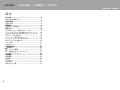 2
2
-
 3
3
-
 4
4
-
 5
5
-
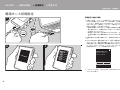 6
6
-
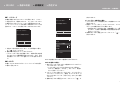 7
7
-
 8
8
-
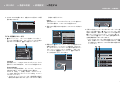 9
9
-
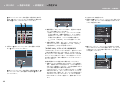 10
10
-
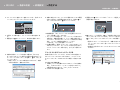 11
11
-
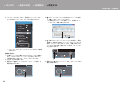 12
12
-
 13
13
-
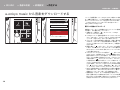 14
14
-
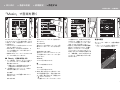 15
15
-
 16
16
-
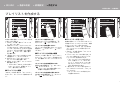 17
17
-
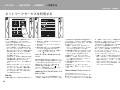 18
18
-
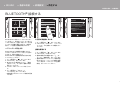 19
19
-
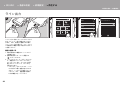 20
20
-
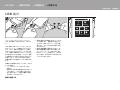 21
21
-
 22
22
-
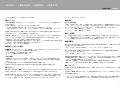 23
23
-
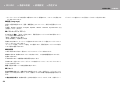 24
24
-
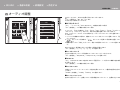 25
25
-
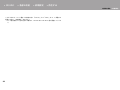 26
26
-
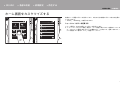 27
27
-
 28
28
-
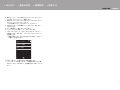 29
29
-
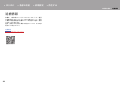 30
30
-
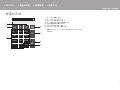 31
31
-
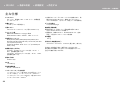 32
32
-
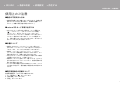 33
33
-
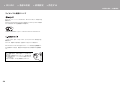 34
34
-
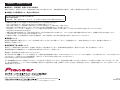 35
35
-
 36
36
-
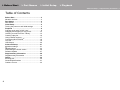 37
37
-
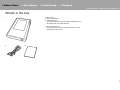 38
38
-
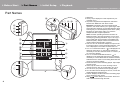 39
39
-
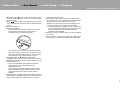 40
40
-
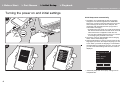 41
41
-
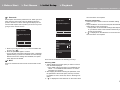 42
42
-
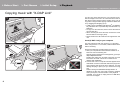 43
43
-
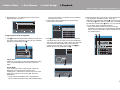 44
44
-
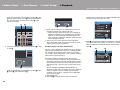 45
45
-
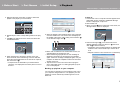 46
46
-
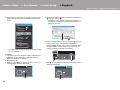 47
47
-
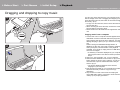 48
48
-
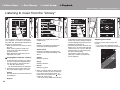 49
49
-
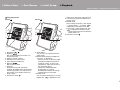 50
50
-
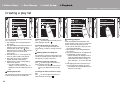 51
51
-
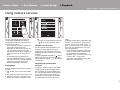 52
52
-
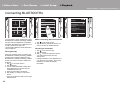 53
53
-
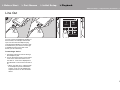 54
54
-
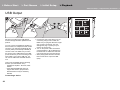 55
55
-
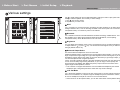 56
56
-
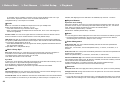 57
57
-
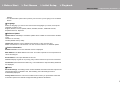 58
58
-
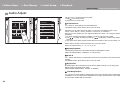 59
59
-
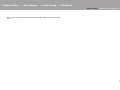 60
60
-
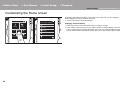 61
61
-
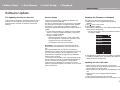 62
62
-
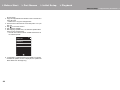 63
63
-
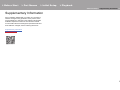 64
64
-
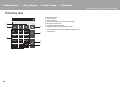 65
65
-
 66
66
-
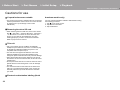 67
67
-
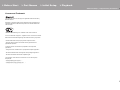 68
68
-
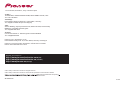 69
69
-
 70
70
-
 71
71
-
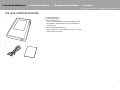 72
72
-
 73
73
-
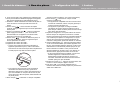 74
74
-
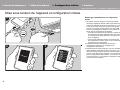 75
75
-
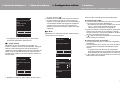 76
76
-
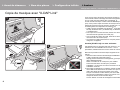 77
77
-
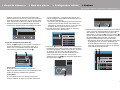 78
78
-
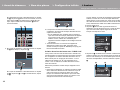 79
79
-
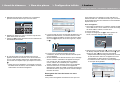 80
80
-
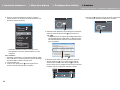 81
81
-
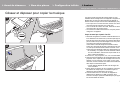 82
82
-
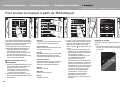 83
83
-
 84
84
-
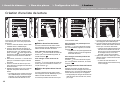 85
85
-
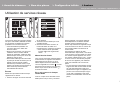 86
86
-
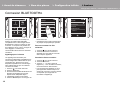 87
87
-
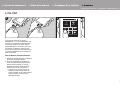 88
88
-
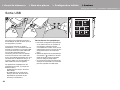 89
89
-
 90
90
-
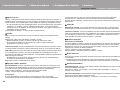 91
91
-
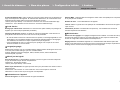 92
92
-
 93
93
-
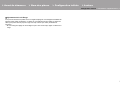 94
94
-
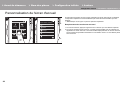 95
95
-
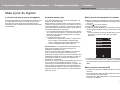 96
96
-
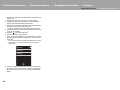 97
97
-
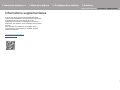 98
98
-
 99
99
-
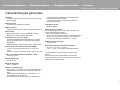 100
100
-
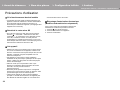 101
101
-
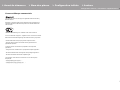 102
102
-
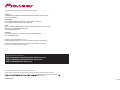 103
103
-
 104
104
-
 105
105
-
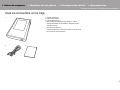 106
106
-
 107
107
-
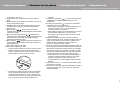 108
108
-
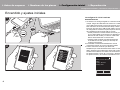 109
109
-
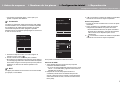 110
110
-
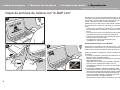 111
111
-
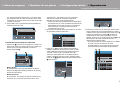 112
112
-
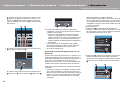 113
113
-
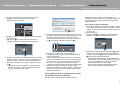 114
114
-
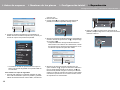 115
115
-
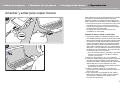 116
116
-
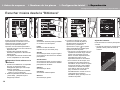 117
117
-
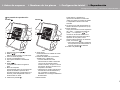 118
118
-
 119
119
-
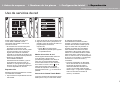 120
120
-
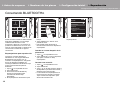 121
121
-
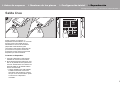 122
122
-
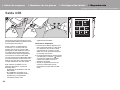 123
123
-
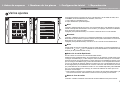 124
124
-
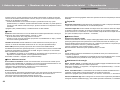 125
125
-
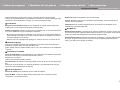 126
126
-
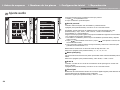 127
127
-
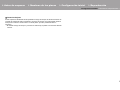 128
128
-
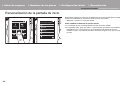 129
129
-
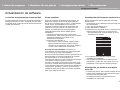 130
130
-
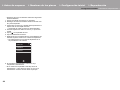 131
131
-
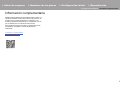 132
132
-
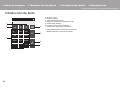 133
133
-
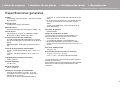 134
134
-
 135
135
-
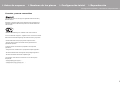 136
136
-
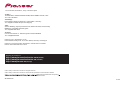 137
137
-
 138
138
-
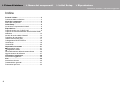 139
139
-
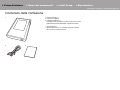 140
140
-
 141
141
-
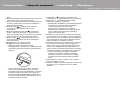 142
142
-
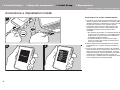 143
143
-
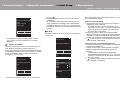 144
144
-
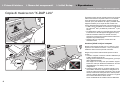 145
145
-
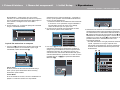 146
146
-
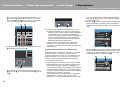 147
147
-
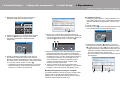 148
148
-
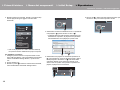 149
149
-
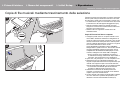 150
150
-
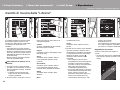 151
151
-
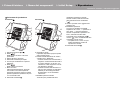 152
152
-
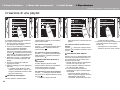 153
153
-
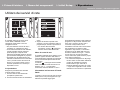 154
154
-
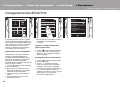 155
155
-
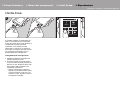 156
156
-
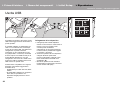 157
157
-
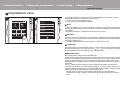 158
158
-
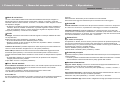 159
159
-
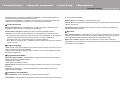 160
160
-
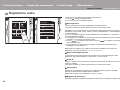 161
161
-
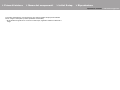 162
162
-
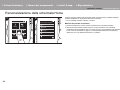 163
163
-
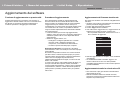 164
164
-
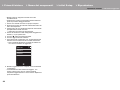 165
165
-
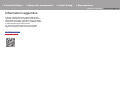 166
166
-
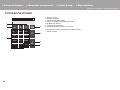 167
167
-
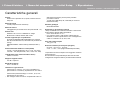 168
168
-
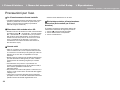 169
169
-
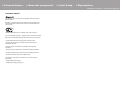 170
170
-
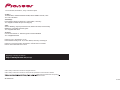 171
171
-
 172
172
-
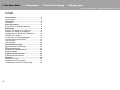 173
173
-
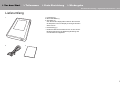 174
174
-
 175
175
-
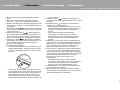 176
176
-
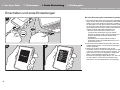 177
177
-
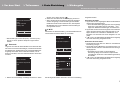 178
178
-
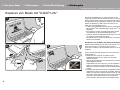 179
179
-
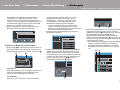 180
180
-
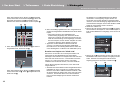 181
181
-
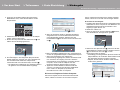 182
182
-
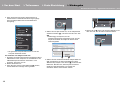 183
183
-
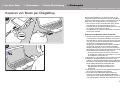 184
184
-
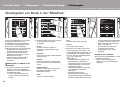 185
185
-
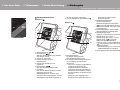 186
186
-
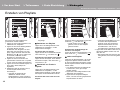 187
187
-
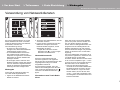 188
188
-
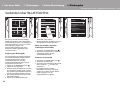 189
189
-
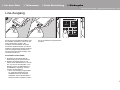 190
190
-
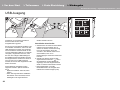 191
191
-
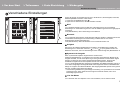 192
192
-
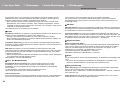 193
193
-
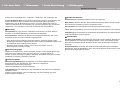 194
194
-
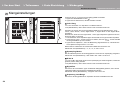 195
195
-
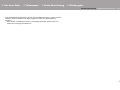 196
196
-
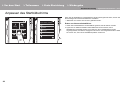 197
197
-
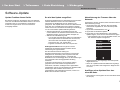 198
198
-
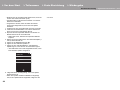 199
199
-
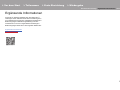 200
200
-
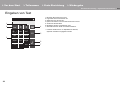 201
201
-
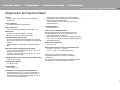 202
202
-
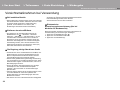 203
203
-
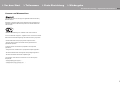 204
204
-
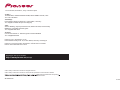 205
205
-
 206
206
-
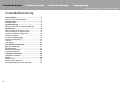 207
207
-
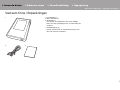 208
208
-
 209
209
-
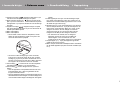 210
210
-
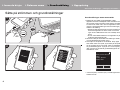 211
211
-
 212
212
-
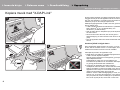 213
213
-
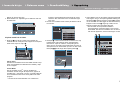 214
214
-
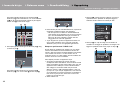 215
215
-
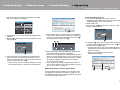 216
216
-
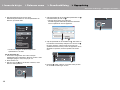 217
217
-
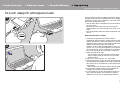 218
218
-
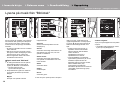 219
219
-
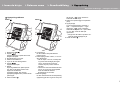 220
220
-
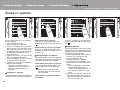 221
221
-
 222
222
-
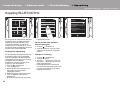 223
223
-
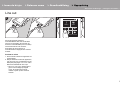 224
224
-
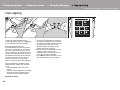 225
225
-
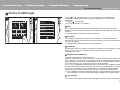 226
226
-
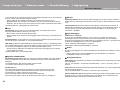 227
227
-
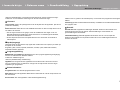 228
228
-
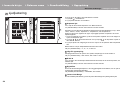 229
229
-
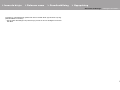 230
230
-
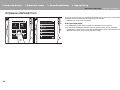 231
231
-
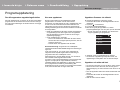 232
232
-
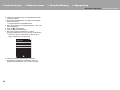 233
233
-
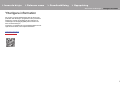 234
234
-
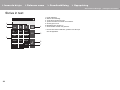 235
235
-
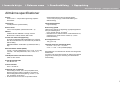 236
236
-
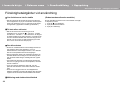 237
237
-
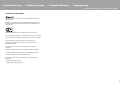 238
238
-
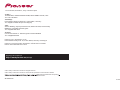 239
239
-
 240
240
-
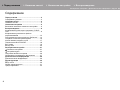 241
241
-
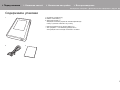 242
242
-
 243
243
-
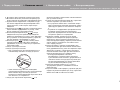 244
244
-
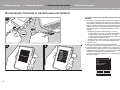 245
245
-
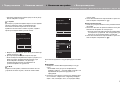 246
246
-
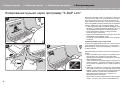 247
247
-
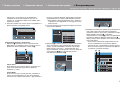 248
248
-
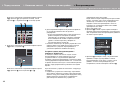 249
249
-
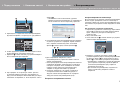 250
250
-
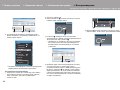 251
251
-
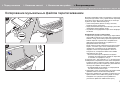 252
252
-
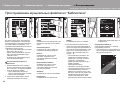 253
253
-
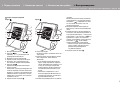 254
254
-
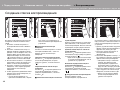 255
255
-
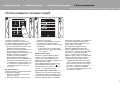 256
256
-
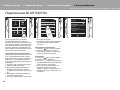 257
257
-
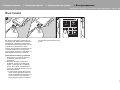 258
258
-
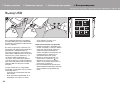 259
259
-
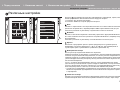 260
260
-
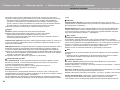 261
261
-
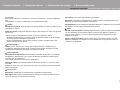 262
262
-
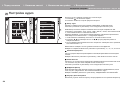 263
263
-
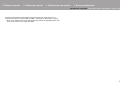 264
264
-
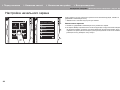 265
265
-
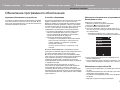 266
266
-
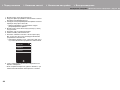 267
267
-
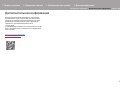 268
268
-
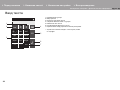 269
269
-
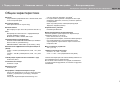 270
270
-
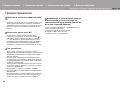 271
271
-
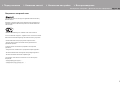 272
272
-
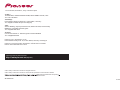 273
273
-
 274
274
-
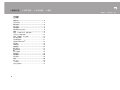 275
275
-
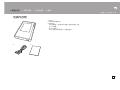 276
276
-
 277
277
-
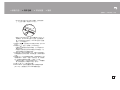 278
278
-
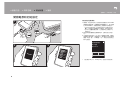 279
279
-
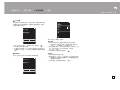 280
280
-
 281
281
-
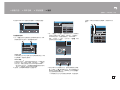 282
282
-
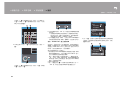 283
283
-
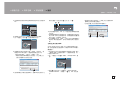 284
284
-
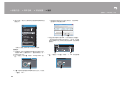 285
285
-
 286
286
-
 287
287
-
 288
288
-
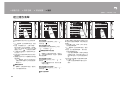 289
289
-
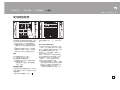 290
290
-
 291
291
-
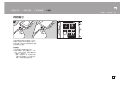 292
292
-
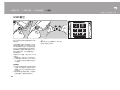 293
293
-
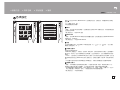 294
294
-
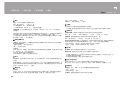 295
295
-
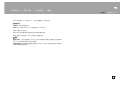 296
296
-
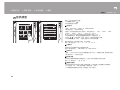 297
297
-
 298
298
-
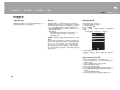 299
299
-
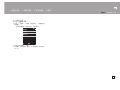 300
300
-
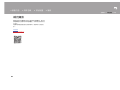 301
301
-
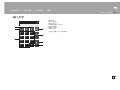 302
302
-
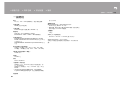 303
303
-
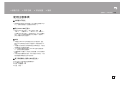 304
304
-
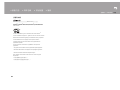 305
305
-
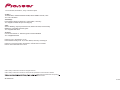 306
306
-
 307
307
-
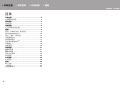 308
308
-
 309
309
-
 310
310
-
 311
311
-
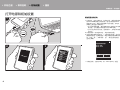 312
312
-
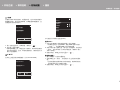 313
313
-
 314
314
-
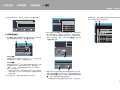 315
315
-
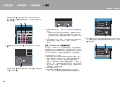 316
316
-
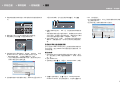 317
317
-
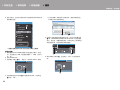 318
318
-
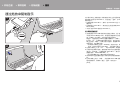 319
319
-
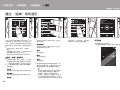 320
320
-
 321
321
-
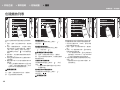 322
322
-
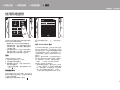 323
323
-
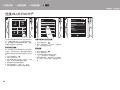 324
324
-
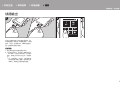 325
325
-
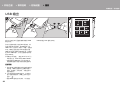 326
326
-
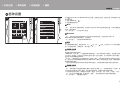 327
327
-
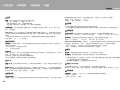 328
328
-
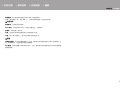 329
329
-
 330
330
-
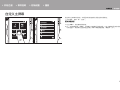 331
331
-
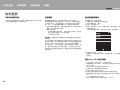 332
332
-
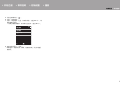 333
333
-
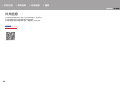 334
334
-
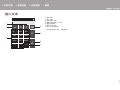 335
335
-
 336
336
-
 337
337
-
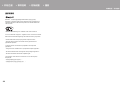 338
338
-
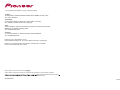 339
339
dans d''autres langues
- italiano: Pioneer XDP-02U Manuale utente
- English: Pioneer XDP-02U User manual
- español: Pioneer XDP-02U Manual de usuario
- Deutsch: Pioneer XDP-02U Benutzerhandbuch
- русский: Pioneer XDP-02U Руководство пользователя
- svenska: Pioneer XDP-02U Användarmanual
- 日本語: Pioneer XDP-02U ユーザーマニュアル
Documents connexes
Autres documents
-
ONKYO DP-S1 Le manuel du propriétaire
-
ONKYO DP-S1 Le manuel du propriétaire
-
D-Link DAP-1320 Quick Installation Manual
-
D-Link DSL-3782 Le manuel du propriétaire
-
RAVPower RP-WD009 Manuel utilisateur
-
Kingston Technology MobileLite Wireless Manuel utilisateur
-
AGPtek H9 Le manuel du propriétaire
-
AGPtek A17 Le manuel du propriétaire
-
FINIS Neptune Manuel utilisateur
-
AGPtek A17X Manuel utilisateur